Dalam artikel ini, kami akan meneroka cara menambahkan pengguna baru ke Debian 10 menggunakan dua cara yang berbeza: baris perintah dan melalui GUI.
Menambah pengguna baru di Debian 10 menggunakan kaedah GUI
Untuk menambahkan pengguna baru menggunakan kaedah GUI, anda akan masuk ke pengaturan sistem Debian. Klik pada simbol anak panah ke bawah dari sudut kanan atas desktop anda dan klik pada ikon tetapan dari menu lungsur seperti berikut:
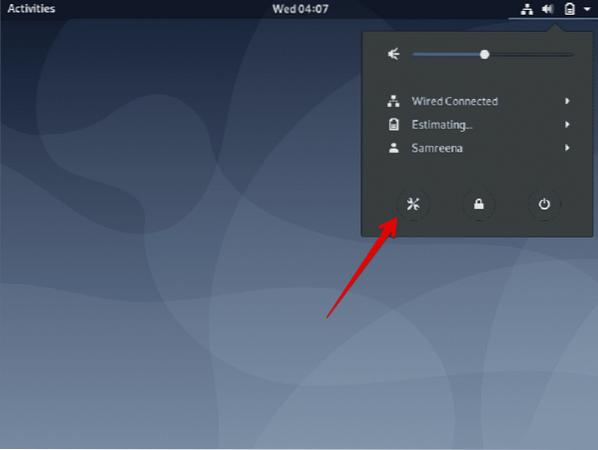
Sekarang, anda akan memasukkan pengguna kata kunci di bar carian. Anda akan melihat ikon pengguna dalam hasil carian memilih dan membukanya.
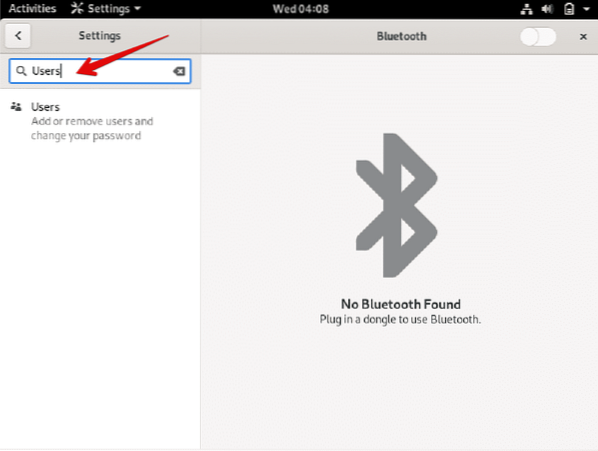
Klik pada butang buka kunci untuk membuat pengguna baru.
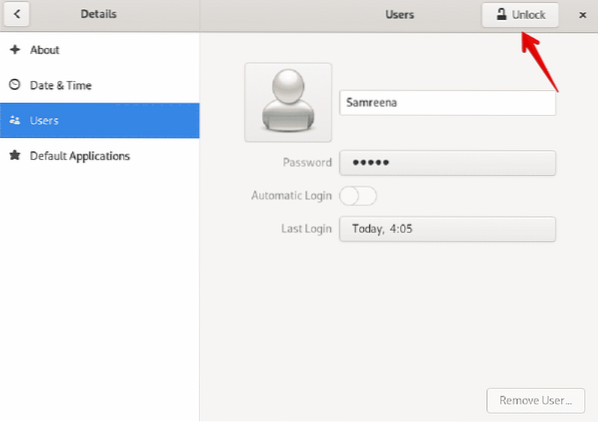
Anda perlu memasukkan kata laluan masuk pengguna semasa dan klik 'Authenticate' seperti berikut: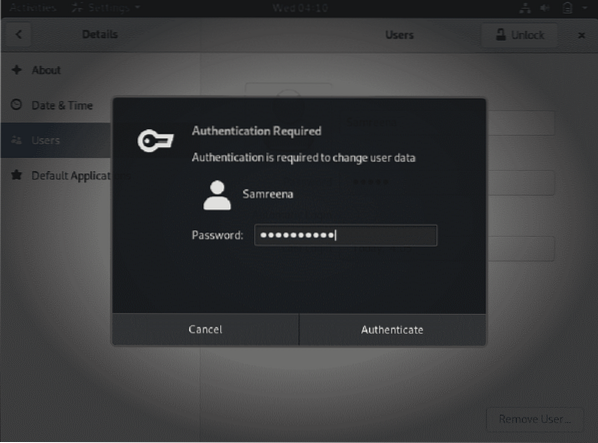
Sekarang, tetingkap berikut akan dipaparkan. Klik pada butang 'AddUser' seperti berikut:
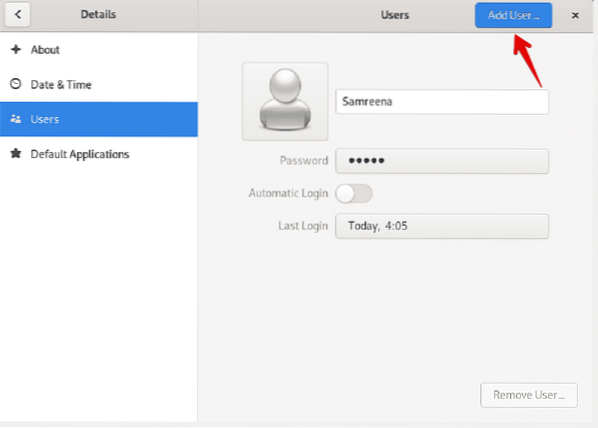
Dialog berikut akan dipaparkan di mana anda akan memasukkan maklumat pengguna baru seperti jenis akaun, Nama Penuh, Nama pengguna, dan kata laluan jika anda ingin menetapkan sekarang. Masukkan maklumat pengguna dan klik pada butang 'Tambah'.
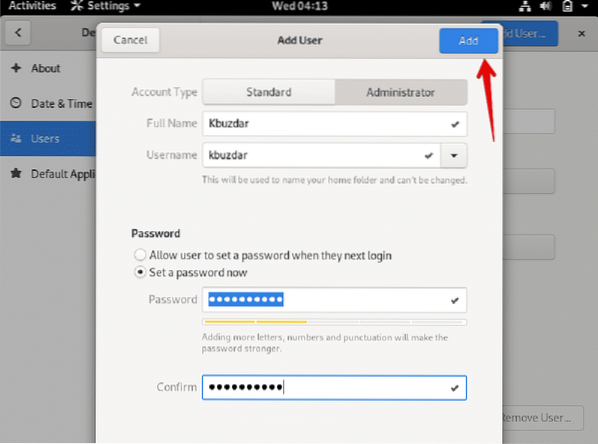
Pada tetingkap berikut, anda dapat melihat pengguna baru bernama 'Kbuzdar' telah berjaya dibuat.
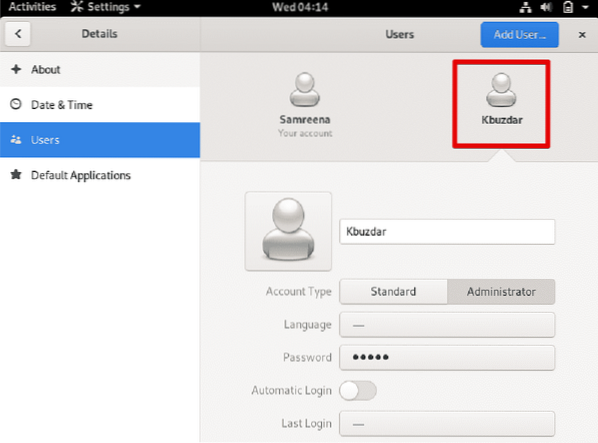
Menambah pengguna baru di Debian 10 menggunakan kaedah baris perintah
Untuk menambahkan pengguna baru pada sistem operasi Debian 10 menggunakan baris arahan, anda perlu membuka terminal. Anda boleh mengakses aplikasi terminal melalui bar carian aplikasi. Klik pada 'Aktiviti' yang terletak di sudut kiri atas desktop Debian 10 dan taipkan terminal di bar carian. Anda akan memilih aplikasi terminal gnome sederhana dari semua hasil paparan seperti berikut:
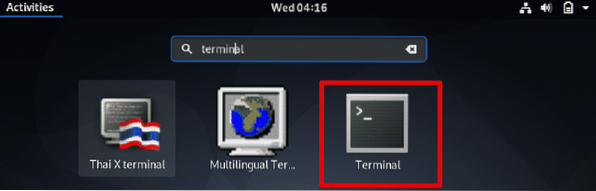
Sekarang, buat pengguna baru di Debian 10 menggunakan sintaks arahan berikut:
$ sudo adduser nama penggunaSebagai contoh, jika kita ingin membuat pengguna baru bernama 'karim' maka perintahnya akan diubah menjadi bentuk berikut:
$ sudo adduser karim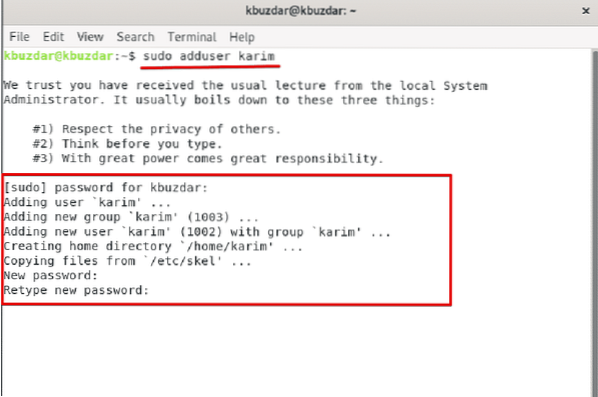
Apabila anda melaksanakan perintah di atas, anda akan diminta memasukkan kata laluan sudo. Taip kata laluan dan tekan Enter. Setelah melakukannya, pengguna baru akan ditambahkan ke sistem Debian anda. Kemudian, anda akan menetapkan kata laluan untuk pengguna baru dan menaip semula kata laluan sekali lagi.
Pemberitahuan akan dipaparkan di terminal bahawa 'kata laluan berjaya dikemas kini'. Sekarang, anda perlu memasukkan maklumat mengenai pengguna seperti nama penuh, nombor bilik, telefon kerja, telefon rumah, dan lain-lain. Anda akan diminta memilih Y / N. Sekiranya anda telah memberikan semua maklumat dengan betul, anda akan menekan 'y' dan tekan Enter.
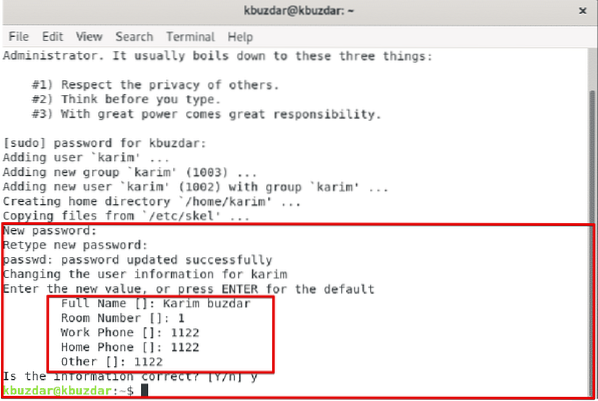
Anda juga boleh mengesahkan bahawa pengguna telah berjaya dikemas kini pada Debian 10 dengan mengakses bahagian pengurusan pengguna seperti berikut:
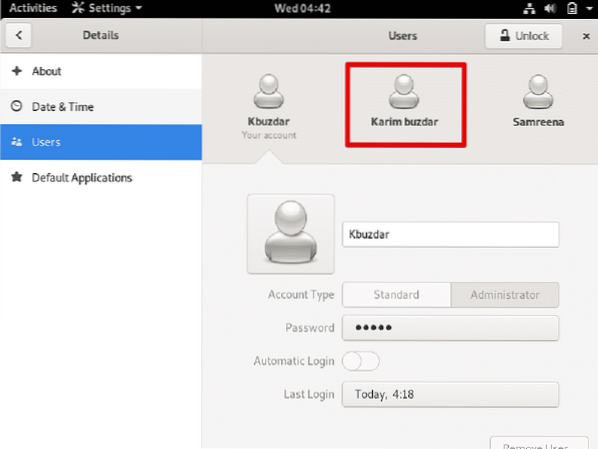
Anda juga boleh memberi izin kepada pengguna yang baru dibuat menggunakan baris perintah. Contohnya, jika anda telah membuat pengguna Standard dan anda ingin menjadikan Pentadbir atau memberikan hak istimewa sudo kepada pengguna baru sekarang. Kemudian, dengan menggunakan sintaks arahan berikut, anda boleh menjadikan pengguna yang ada sebagai pentadbir:
$ sudo usermod -aG sudo nama penggunaContohnya, jika anda ingin memberikan hak istimewa sudo kepada 'karim' pengguna baru. Kemudian, arahan akan diubah dalam bentuk berikut:
$ sudo usermod -aG sudo karim
Kini, pengguna baru dapat melakukan tugas pentadbiran juga.
Dalam artikel ini, anda telah belajar bagaimana membuat pengguna baru di Debian 10 menggunakan kedua-dua cara kaedah baris perintah dan melalui GUI. Selain itu, anda juga belajar bagaimana menjadikan pentadbir sebagai pengguna yang ada. Saya harap anda menyukai artikel ini.
 Phenquestions
Phenquestions


